Haluat siis alkaa katsomaan e-urheilua ja törmäsit päätöstä tehdessäsi Rocket Leagueen. Se on nopeatempoista jalkapalloa autoilla – siihen jää lähes heti koukkuun. Mutta sinulta jää luultavasti huomaamatta lähetyksen tarkemmat yksityiskohdat – me autamme.
LYÖ VETOA ROCKET LEAGUESTA PINNACLELLA
Tarjolla korkeat rajat ja matalat marginaalit.
RekisteröidyKirjaudu sisäänPelin katselu: tavallinen näyttö
Suurimmassa osassa Rocket Leaguen kilpailuja lähetykset näkyvät pelin kehittäjän, Psyonixin ylläpitämältä viralliselta kanavalta. Tästä syystä käytämme ottelun katselusta esimerkkinä erästä aiempaa kehittäjän lähettämää turnausta.
Tarkastelemme tässä artikkelissa lähinnä viittä ruudulla näkyvää heijastusnäytön (HUD) osiota: tilastoruutua, tehomittaria, pistepalkkia, tapahtumasyötettä ja maalinäyttöä. Jokainen osio selitetään tekstein ja näyttäen samalla kuvaa kyseisestä osiosta.
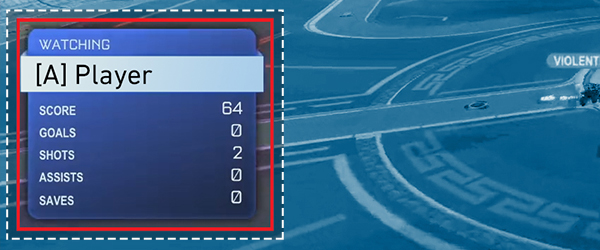
Tilastoruutu
Ruudun oikeassa alakulmassa näkyy tilastoruutu. Se näkyy aina, kun tarkkailijan kamera seuraa pelaajaa. Tämä ruutu sisältää lukuisia tärkeitä tietoja, jotka kannattaa ymmärtää, jotta näkee, miten hyvin pelaaja pärjää pelissä.
Useimmat näistä ovat itsestään selviä. Maalien tilasto perustuu siihen, kuinka monta maalia pelaaja on tehnyt. Laukaukset kertovat, kuinka monta laukausta on lentänyt maalia kohti, ja syöttöpisteitä saa, kun pelaajalla on suuri vaikutus maalinteossa ennen kuin tiimitoveri saa pallon maaliin. Torjuntojen määrä näyttää, kuinka monta kertaa pelaaja on estänyt palloa menemästä oman maalin maalialueelle.
Pisteet ovat hieman monimutkaisempi luku, joka koostuu erilaisista toiminnoista pelissä. Suurin osa pisteistä koostuu edellä mainituista tekijöistä, mutta siihen kuuluu myös muuta. Esimerkiksi erilaiset maalin tekotavat voivat antaa eri määrän pisteitä, kuten myös se, miten tärkeä torjunta oli. Lisäksi pelaajan pistemäärään lisätään kaksi pistettä aina, kun hän koskettaa palloa.

Tehomittari
Teho on kiistämättä yksi Rocket Leaguen tärkeimmistä asioista. Tehomittarin huolellinen hallinta ja käyttö täydellisissä tilanteissa on yksi pelin tärkeimmistä aspekteista, jolla voi saada etulyöntiaseman vastustajiin nähden ja taistella tiensä voittoon.
Tästä syystä peliä katsellessa on tärkeää tietää, paljonko pelaajalla on tehoa tehomittarissaan. Näytön oikealla puolella on suuri pyöreä objekti, joka koostuu edistymispalkista ja suurikokoisesta numerosta. Nämä ovat melko itsestään selviä – palkki on graafinen esitys numerosta ja kertoo, kuinka paljon pelaajalla on tehoa jäljellä tehomittarissaan.
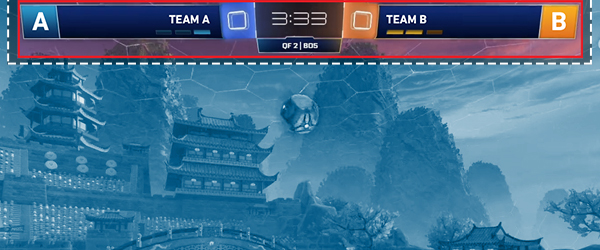
Pistepalkki ja tapahtumasyöte
Pistepalkilla on kolme pääasiallista tarkoitusta; se kertoo, kuka pelaa, mikä on senhetkinen pistetilanne ja kuinka paljon pelissä on aikaa jäljellä. Keskellä on kello, jonka molemmilla puolilla on värillinen neliö, jotka kertovat maalitilanteen. Näiden neliöiden vierellä näkyy joukkueen nimi, ja ne näyttävät kummalla puolella kukin joukkue pelaa.
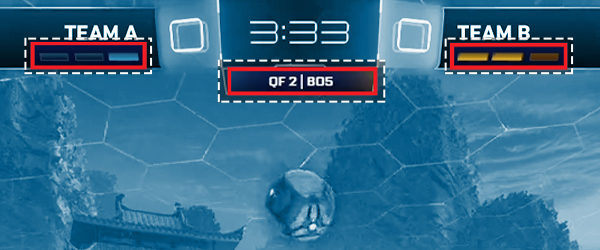
Pistepalkissa on myös pienempiä, ei niin itsestään selviä ominaisuuksia, jotka kannattaa myös opiskella. Kunkin joukkueen nimen alla näkyy kolme pientä "pistettä". Nämä pisteet ilmaisevat, kuinka monta peliä kukin joukkue on voittanut sarjassa. Tämä toimii yhdessä kellon alla olevan tekstin kanssa, joka kertoo vasemmalla, missä vaiheessa turnausta sarja on menossa ja kuinka monta peliä sarjassa pelataan.
Yllä olevan kuvan esimerkki kertoo, että pelissä on aikaa jäljellä 3:33, joukkue A pelaa sinisellä puolella ja joukkue B oranssilla puolella, eikä kumpikaan joukkue ole saanut maaleja. Pisteitä katsomalla näet, että tämä peli on neljäs viiden pelin sarjasta turnauksen toisessa neljännesfinaaliottelussa.
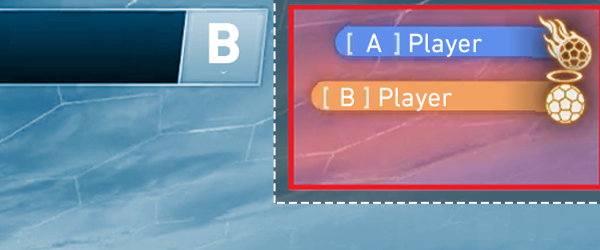
Tapahtumasyötteellä on samankaltainen tarkoitus kuin muilla samankaltaisilla versioilla muissa peleissä, kuten CS:GOssa. Rocket Leaguessa, muiden pelaajien autojen tuhoamista lukuun ottamatta, se näyttää vain yksittäisten pelaajien teot ja saavutukset. Siinä näkyy monia asioita, kuten laukaukset, torjunnat, maalit ja, kuten yllä mainittiin, autojen tuhoamiset. Uusimmat tapahtumat ilmestyvät syötteen pohjalle ja katoavat hetken kuluttua listan yläpäästä.
Yllä olevassa esimerkissä tapahtumasyötteessä näkyy kaksi erillistä tapahtumaa. Sinisen joukkueen pelaaja on laukaissut pallon maaliin, ja kuvake kertoo, että pallo lensi verkkoon melkoisen vauhdikkaasti. Oranssi pelaaja taas on tehnyt torjunnan, joka esti palloa osumasta verkkoon.
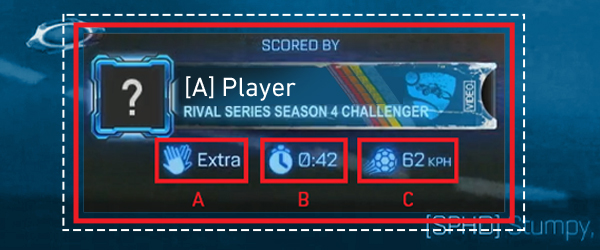
Maalinäyttö
Viimeinen näyttö, jonka näet katsellessasi peliä, ilmestyy kun on tehty maali. Tehomittari ja tilastoruutu katoavat näkyvistä, ja lähetys hyppää maalin uusintaan. Näytön alaosassa on uusi tietoruutu, joka kertoo, mitä kyseisen maalin teon hetkellä tapahtui.
Tässä maaliruudussa on neljä pääosaa. Ensimmäinen osa on yksiselitteisin; se kertoo, kuka pelaajista teki maalin näyttäen pelaajan bannerin ja profiilikuvan.
Alla on kolme pienempää tietokenttää. Esimerkissä A:lla merkitty kohta kertoo syötön tehneen pelaajan, joka osallistui maalintekoon. B ilmoittaa ajan, joka on kulunut edellisestä maalista, tai jos kyseessä on pelin ensimmäinen maali, kuinka kauan pelin alkamisesta on. Lopuksi, C ilmaisee maalilaukauksen nopeuden mitattuna kilometreinä tunnissa.
Edellä mainittuja vinkkejä seuraamalla olet valmis katsomaan useimpia Rocket League -lähetyksiä. Joissain, erityisesti yhteisön lähetysorganisaatioiden lähetyksissä, saattaa olla eri design tai sijainnit, mutta kaikki pysyy suurin piirtein samanlaisena.


